wps怎么插入图片 WPS表格图片没有找到图题怎么办
经验直达:
- WPS表格图片没有找到图题怎么办
- wps怎么插入图片
一、WPS表格图片没有找到图题怎么办
关于wps内嵌型图片没有找到图题这个问题我之前遇到过,挺容易解决的,接下来就跟大家讲讲应该怎么操作:
工具:ThinkBook16p,Windows11,wps office11.1.0.12763

第一步,在WPS中打开表格,选中嵌入式图片 。(如下图所示)
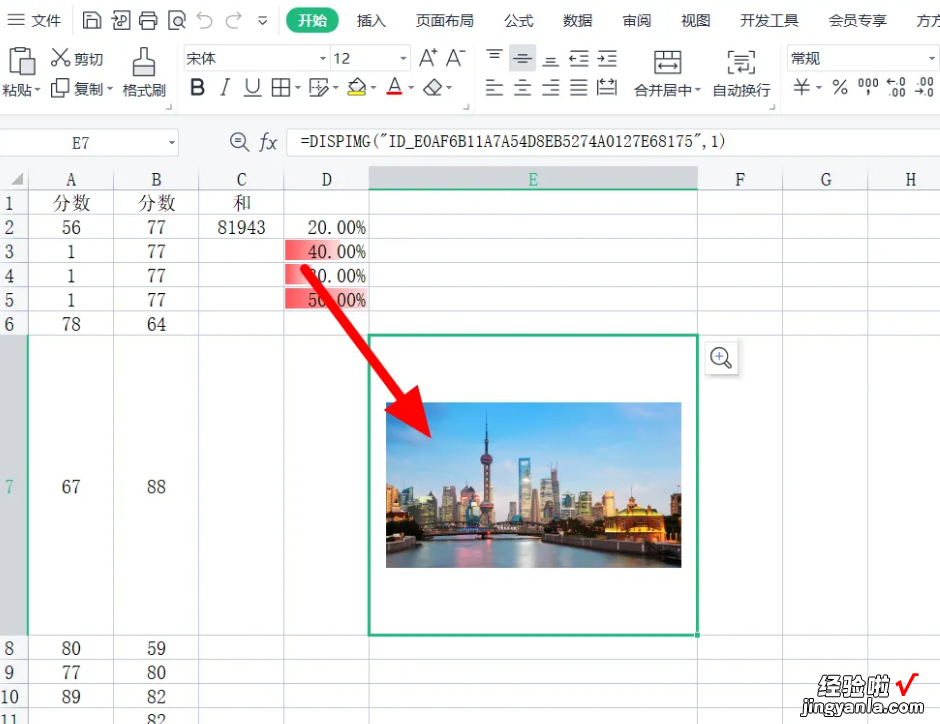
第二步,完成选中,点击切换为浮动图片 。(如下图所示)
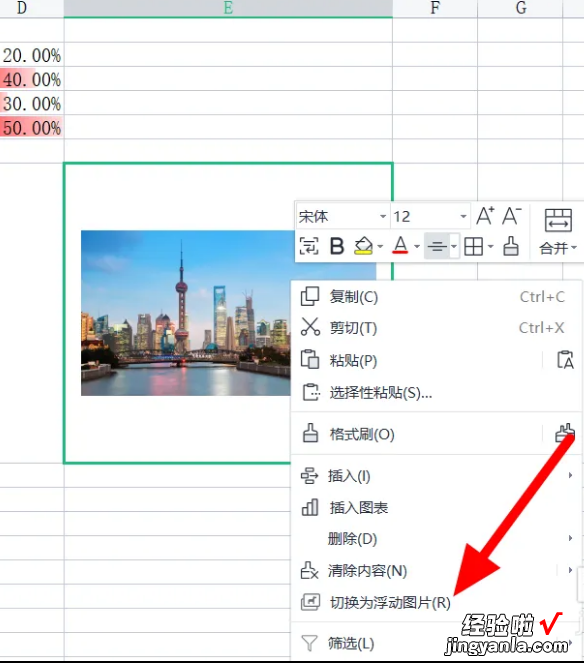
第三步,这样图片就可以成功正常显示 。(如下图所示)
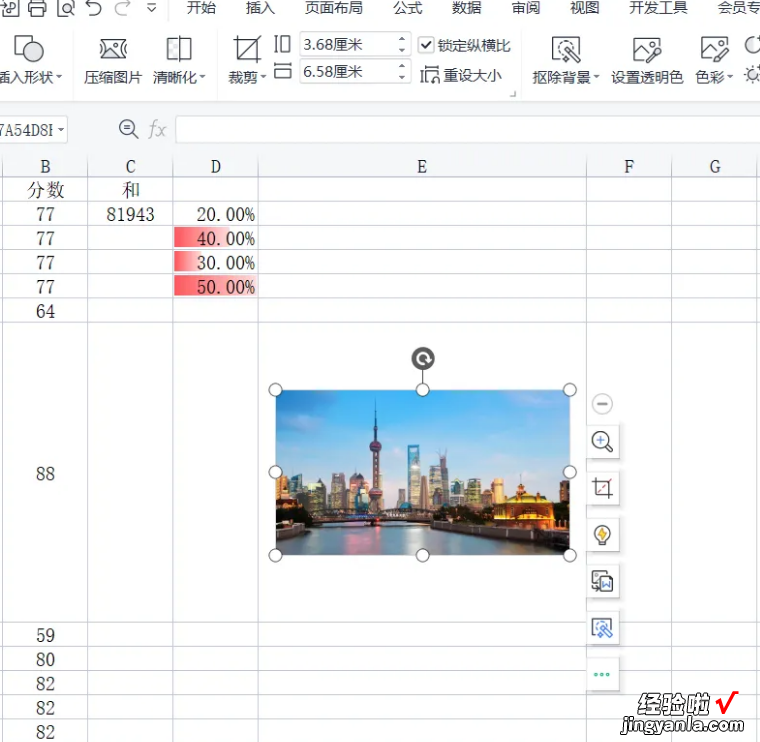
以上就是解决wps内嵌型图片没有找到图题的所有步骤啦,对你有用的话记得帮忙点赞点关注呀~
二、wps怎么插入图片
wps插入图片到方法如下:
工具:联想笔记本电脑e460、Windows10系统、wps 11.1.0.
1、打开WPS然后新建或直接打开一个文档,在文档页面中我们先完成对文档内容的编辑,然后点击需要插入照片的位置,接着在工具栏中找到“插入”选项 。
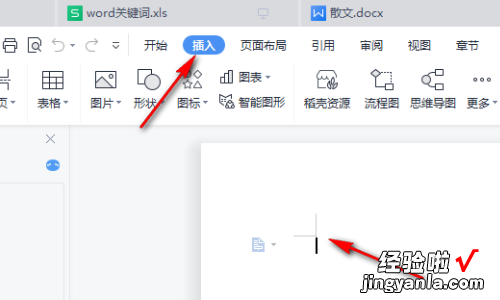
2、接着我们在插入的子工具栏中找到“图片”选项 , 点击打开该选项并在下拉列表中找到“本地图片”选项 。
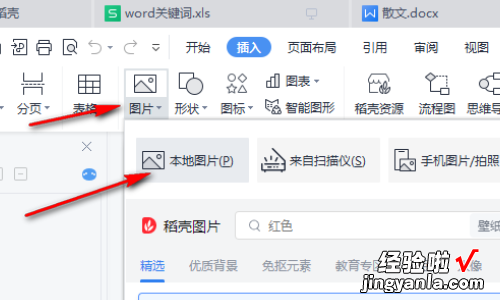
3、点击本地图片之后我们进入文件夹页面,在文件夹中找到自己想要添加的照片,然后点击“打开”选项即可 。
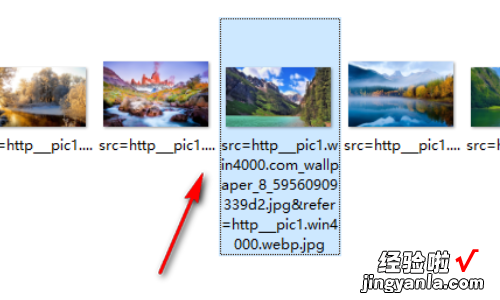
【wps怎么插入图片 WPS表格图片没有找到图题怎么办】wps的作用
WPS图片功能拥有丰富的处理功能,当你点击预览页面的「应用中心」 , 便能看到图片裁剪抠图、图片尺寸修改、水印添加、马赛克涂抹甚至是画笔及文字添加等功能,帮助用户轻松解决日常的图片处理需求,再也不需要安装并使用其他额外的软件 。
无线投影,若所到之处WiFi信号良好 , 那么在同一网络中 , 手机、智能电视、投影仪便可实现无线投影了 。最新的WPS无线投影,不仅支持AirPlay,还支持DLNA连接 , 就连荧光笔圈点也可同步呈现 。
